Godiag مبدل ماژول برق کامیون های سنگین را راه اندازی کرده است - آداپتور کامیون سنگین 24 ولتی Godiag GT106 به 12 ولت. این می تواند رابط عیب یابی کامیون های سنگین را از 24 ولت به 12 ولت تبدیل کند که برای X431 easydiag 3.0، easydiag 2.0، Golo Carcare 3، جعبه تکنسین golo ICARSCAN و سر بلوتوث تشخیصی ThinkCar برای تشخیص کامیون استفاده می شود، باعث می شود که تجهیزات وسیله نقلیه به طور معمول قابل استفاده باشد و هد عیب یابی 12 ولت راه اندازی نمی سوزد.


تفاوت گودیاگ GT106 با سایر آداپتورهای 24 ولت به 12 ولت چیست؟
| تولید - محصول |
Godiag GT106 |
خودکار |
سایر آداپتورهای 24 ولت به 12 ولت |
| تصویر |
  |
  |
  |
  |
| پورت تشخیصی 24 ولت تا 12.5-12.7 ولت |
√ |
√ |
√ |
√ |
| نمایشگر ولتاژ ورودی |
√ |
X |
√ |
√ |
| نمایشگر ولتاژ خروجی |
√ |
X |
X |
X |
پروتکل 24 ولت K-line به
پروتکل 12 ولت K-line |
√ |
X |
√ |
√ |
| نشانگر پروتکل ارتباطی |
√ |
X |
X |
X |
| رابط برق DC |
√ |
X |
X |
X |
در مقایسه با سایر آداپتورها، GT106 نمایشگر ولتاژ خروجی، نشانگر پروتکل ارتباطی و رابط برق DC را اضافه می کند.
پیکربندی سخت افزاری Godiag GT106 چگونه است؟
همراه با میزبان GT106 و کتابچه راهنمای الکترونیکی کاغذی/PDF.
سخت افزار شامل این موارد:
برای اتصال به واسط تشخیصی کامیون 24 ولت OBD2 استفاده می شود.
- نمایش ولتاژ ورودی و خروجی
- نشانگر پاور J1939 (PIN12)، CANH/J1939 (PIN6)، نشانگر سیگنال J1708 K-line (PIN7)
برای تعیین اینکه آیا یک وسیله یا وسیله نقلیه در حال ارتباط است یا خیر استفاده می شود.
- نمایش دکمه سوئیچ عملکرد ولتاژ ورودی و خروجی
- OBD2 ماده
برای اتصال تجهیزات تشخیصی استفاده می شود


هر عملکرد Godiag GT106 به چه معناست؟
- رابط عیب یابی کامیون را 24 ولت به 12.5 ولت تبدیل کنید
برق 24 ولت رابط عیب یابی کامیون را به DC12.5V تبدیل کنید و آن را با نرم افزار عیب یابی کامیون به تجهیزات عیب یابی 12 ولت عرضه کنید تا از تجهیزات عیب یابی 12 ولت محافظت شود. 12.5 ولت برای شبیه سازی ولتاژ پس از راه اندازی خودرو است، که می تواند اطمینان حاصل کند که نرم افزار تجهیزات تشخیصی 12 ولت به طور معمول می تواند ولتاژ را پس از راه اندازی خودرو تشخیص دهد.


توجه داشته باشید:
اگر برخی از نرم افزارهای تشخیصی تشخیص دهند که ولتاژ راه اندازی خودرو کمتر از حد معمول است، تشخیص را هشدار داده یا متوقف می کند.
2.تبدیل سیگنال K-Line کامیون 24 ولت به سیگنال K-Line 12 ولت:
تجهیزات تشخیصی 12 ولتی ارتباط 7PIN K-Line توسط سیگنال 24 ولتی K-Line کامیون بدون تبدیل گام به پایین سوزانده می شود. اسکنر 24 ولت به 12 ولت OBD2 GODIAG GT106 برای آداپتور کامیون سنگین می تواند سیگنال ولتاژ 24 ولت K-line کامیون را به سیگنال K-line 12 ولت تبدیل کند تا از تجهیزات تشخیصی 12 ولتی 7PIN K-Line در برابر سوختن 24V محافظت کند.
-
عملکرد نشانگر ارتباط:
هنگامی که J1939 CANH (PIN12)، CANH/J1939 (PIN6)، J1708 K-line (PIN7) دارای ارتباط سیگنالی مانند برنامهریزی تشخیصی باشند، چراغ نشانگر مربوطه روشن یا چشمک میزند. می تواند وضعیت فعلی ارتباط بین تجهیزات تشخیصی و خودرو را نمایش دهد.
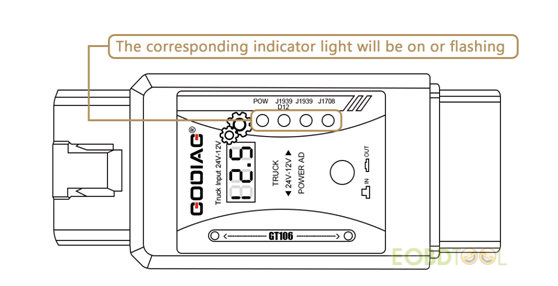

اگر ماشین را وصل نکنید و فقط تجهیزات عیب یابی را برای تست سیگنال ارتباطی نرم افزاری وصل کنید، می توانید قضاوت کنید که آیا ارتباط تجهیزات عیب یابی طبیعی است یا خیر.
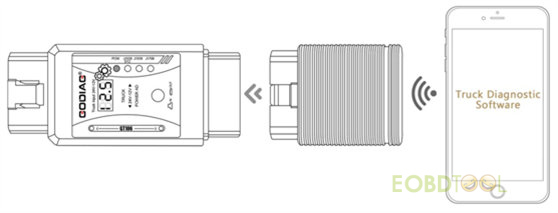

- عملکرد نمایش ولتاژ ورودی:
عملکرد ولتاژ نمایشگر، ولتاژ رابط تشخیصی OBD2 خودروی فعلی متصل 24 ولت را هنگامی که دکمه سوئیچ عملکرد بالا میآید، نمایش میدهد. می توان از آن برای نظارت بر ولتاژ رابط تشخیصی فعلی خودرو استفاده کرد. اگر مشخص شود ولتاژ غیرعادی است، می توان عملکرد خودرو را متوقف کرد.
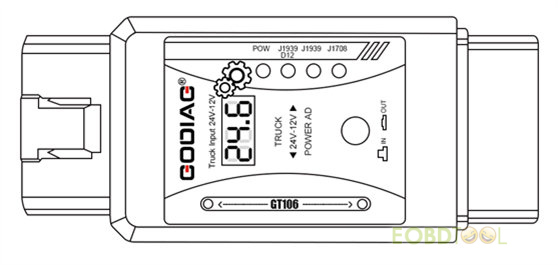

- عملکرد نمایش ولتاژ خروجی:
هنگامی که دکمه سوئیچ عملکرد پایین فشار داده می شود، صفحه نمایش ولتاژ نشان می دهد که ولتاژ رابط خروجی تشخیصی OBD2 پس از تبدیل فعلی 12.5 ولت است. می توان از آن برای خودآزمایی تجهیزات قبل از استفاده استفاده کرد تا اطمینان حاصل شود که ولتاژ تبدیل طبیعی است، که می تواند بهتر از تجهیزات تشخیصی 12 ولت محافظت کند..
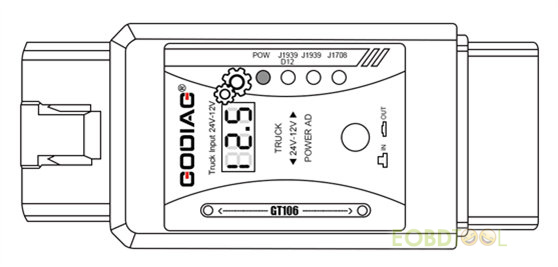

- عملکرد ورودی رابط برق DC
پورت ورودی برق DC را می توان به منبع تغذیه خودرو وصل کرد و همچنین می تواند به منبع تغذیه در دفتر وصل شود. منبع تغذیه باید بالاتر از 13 ولت باشد تا 12.5 ولت معمولی خروجی داشته باشد.


کدام کامیون ها یا خودروهای سنگین توسط Godiag GT106 پشتیبانی می شوند؟
ABS (HD), ALLISON (HD), BENDIX ABS (HD), BONLUCK (HD), BOSCH (HD), CATERPILLAR (HD), CHAOCHAI (HD), CHRYSLER (DIESEL) CITROEN (DIESEL), CTRUCKTY (HD), CTRUCKZY (HD), CUMMINS (HD), DACHAI (HD), DAF (HD), DAYUN (HD), DEMO (HD), DETROIT (HD), DFL (HD), DongFeng (HD), EATON (HD), FAW (HD), FIAT (DIESEL), FORD (DIESEL), FOTONAUMAN (HD), FREIGHTLINER (HD), GM (DIESEL), Great WalI (DIESEL), HALDEX ABS (HD), HIGER (HD), HINO (HD), HONGYAN (HD), HUANGHAI (HD), HYUNDAI (HD), INTERNATIONAL (HD), ISUZU (HD), IVECO (HD), JAC (DIESEL), JAC (HD), JAC LIGHT (HD), JMC (HD), KAMA (HD), KARRY (HD), KARRY TRUCK (HD), KENWORTH (HD), KINGLONG (HD), KOBELCO (HD), LAIDONG (HD), MACK (HD), MAN (HD), MAXUS (DIESEL), MAXXFORCE (HD), MAZDA (DIESEL), MERCEDES (HD), MITSUBISHI (DIESEL), MITSUBISHI FUSO (HD), NISSAN (DIESEL), OBD (HD), OPEL (DIESEL), PACCAR (HD), PETERBILT (HD), PEUGEOT (DIESEL), QUANCHAI (HD), RENAULT (HD), SCANIA (HD), SCR (HD), SHACMAN (HD), SHANGCHAI (HD), SINOTRUK (HD), SPRINTER (DIESEL), STERLING (HD), SUNWIN (HD), TOYOTA (DIESEL), UD (HD), VOLVO (HD), VW (DIESEL), WABCO ABS (HD), WAW (HD), WEICHAI (HD), WESTERN STAR (HD), WUZHOULONG (HD),XICHAI (HD), YANGCHAI (HD), YQSH (HD), YUCHAI (HD), YUNNEI (HD), YUTONG (HD), ZHONGTONG (HD).
از کجا بخریم؟
آداپتور کامیون سنگین 24 ولتی به 12 ولت Godiag GT106 هم اکنون در eobdtool.co.uk در دسترس است (فقط 19.99 دلار!).
https://www.eobdtool.co.uk/wholesale/godiag-gt106-24v-to-12v-heavy-duty-truck-adapter.html
فروشگاه آنلاین ابزار حرفه ای OBD2 انگلستان
:: برچسبها:
Godiag GT106 ,
:: بازدید از این مطلب : 659
|
امتیاز مطلب : 0
|
تعداد امتیازدهندگان : 0
|
مجموع امتیاز : 0

